Vmware 下安装linux虚拟机
由于想自己玩玩linux系统,就想着装一个linux的虚拟机,虚拟机vmware很好找,也很好用,但是linux镜像安装老是出问题,然后就找了很多版本的,最后实验成功一种,在这里分享给大家.
一、安装环境
Cnetos6.9镜像文件地址链接:https://pan.baidu.com/s/1Tc9VwoSyID0m3KEdFMPiFw 密码:5pw0
二、虚拟机的安装
1.打开VMware Workstation点击创建新的虚拟机

2.选择装机类型在这里我们选择自定义,典型的虚拟机大部分是系统默认选项我们没法改,当然你如果只是为了单纯创建个虚拟机不做其他用途可以选择典型,在这里我们主要讲解自定义虚拟机安装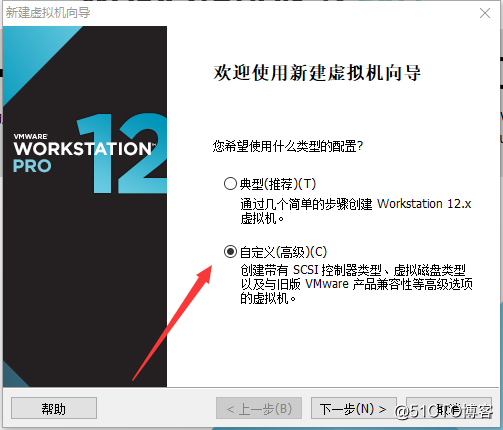
3.兼容性是根据你电脑配置而定,这个我们点下一步就行。
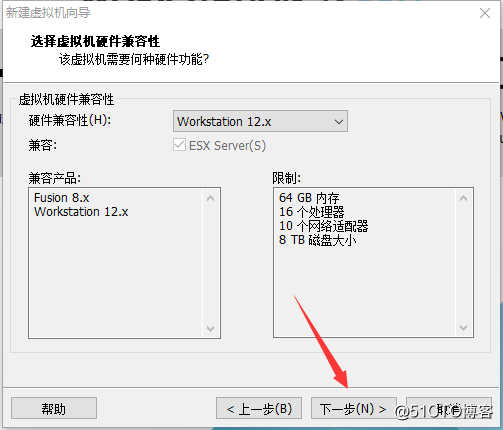
4.安装操作系统这里我们选择稍后安装系统

5.客户机系统我们这里选择Linux版本选择CentOS 64位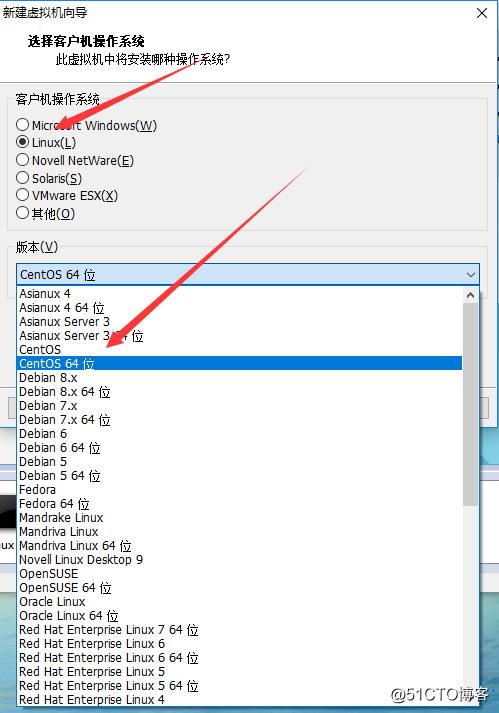
6.虚拟名称 位置这个自己可以算便选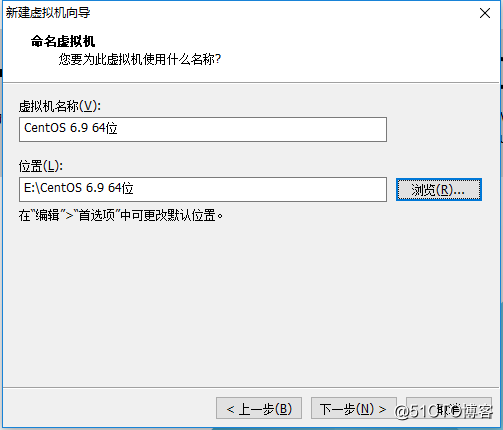
7.处理器这个根据你电脑情况来选如果你的电脑是八核你可以选2核或4核如果你处理器是四核你可以选1核或2核,只要不超过你电脑本身核数就行,超过了你的虚拟机就可能启动不起来,这里我选择2核
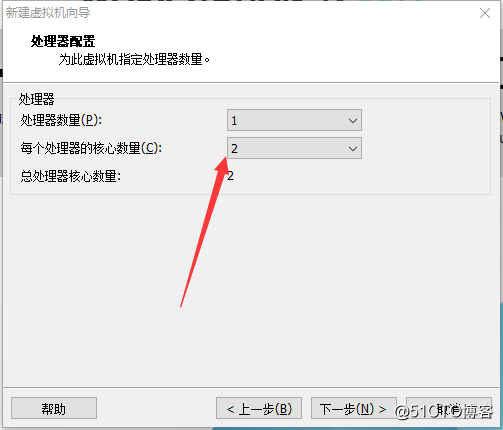
8.虚拟机内存这个也是根据你电脑自身情况来选你电脑如果有8G内存你可以选2G 或者4G 如果你电脑4G内存就选1G或2G,我们最好按推荐来,如果虚拟机内存过高会影响你电脑流畅性,因为我电脑才4G内存所以这里我选择1G
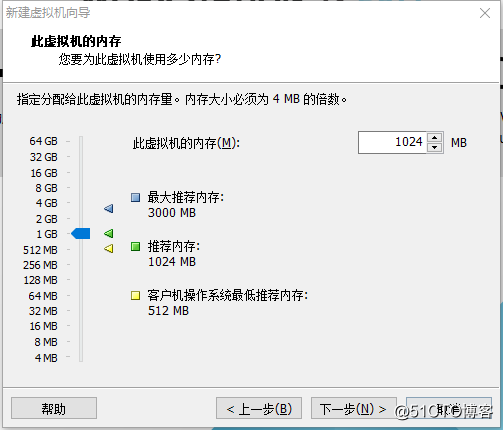
9.网络连接上我们如果需要虚拟机上网就要选择桥接网络或者net模式,这里我们选择使用桥接网络
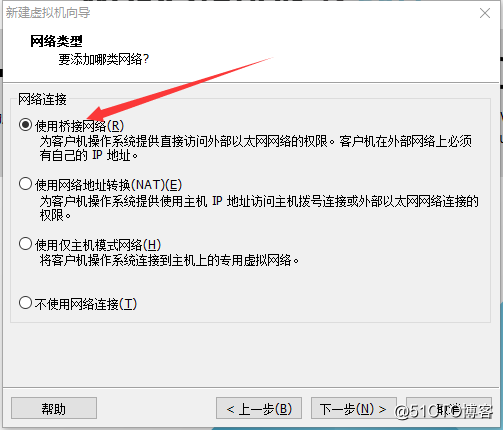
10.I/O控制器类型我们选择推荐就行
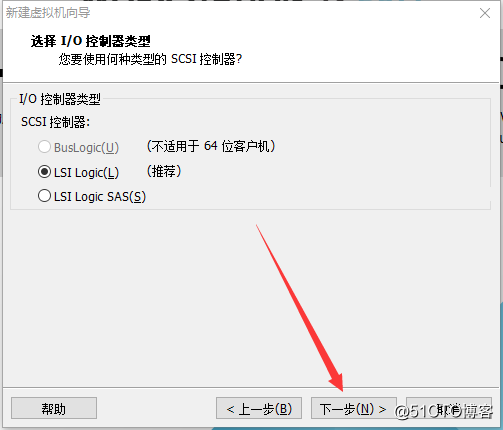
11.磁盘类型我们也选择推荐
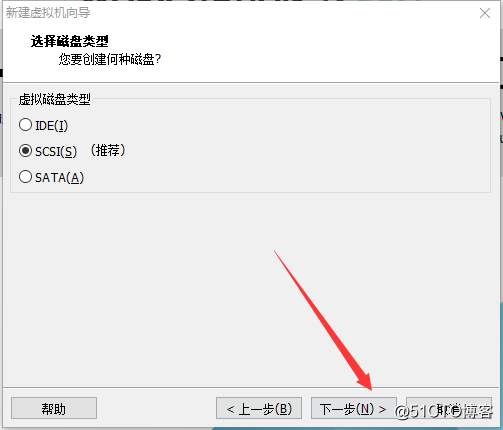
12.选择磁盘,我们选择创建新磁盘
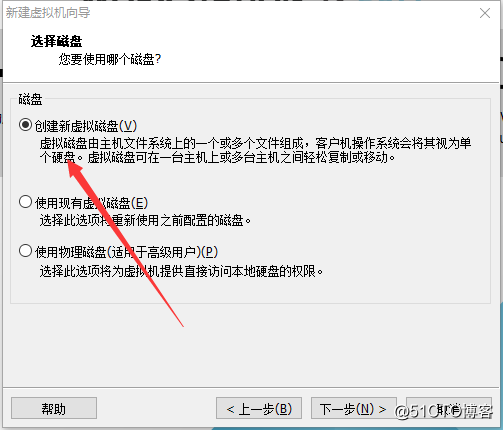
13.磁盘大小我们可以给个较大的空间,这只是我们给定的空间,并不是这个客户机真实所占空间,到后面我们给它进行分区时才是它的真实大小,所以不用担心自己磁盘空间不足,当然也不能太小,太小系统就装不上了,这里我给它分配200G并将它储存为单个文件。
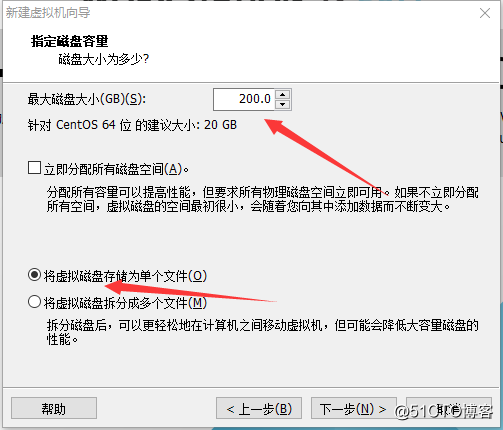
14.储存磁盘位置这个可以自己选择
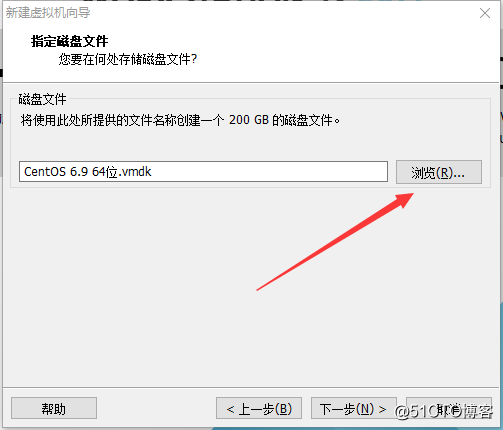
15.到这里我们点击自定义硬件
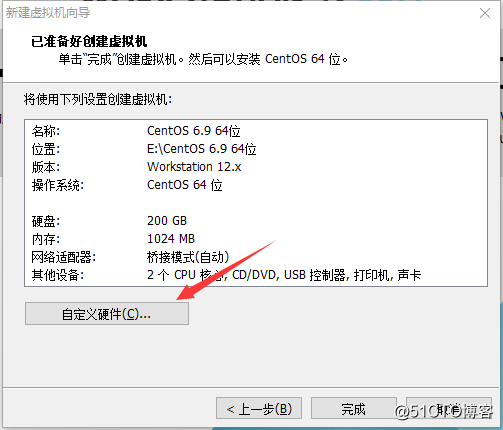
16.点击添加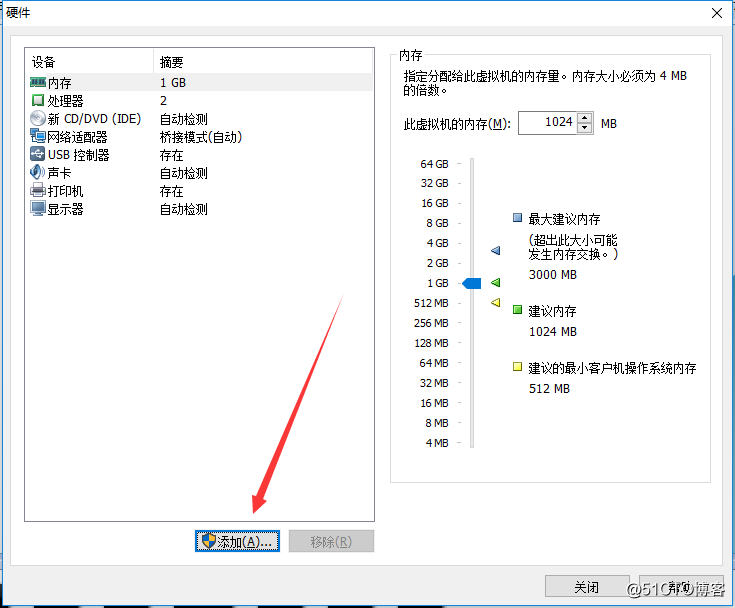
17.选择网络适配器
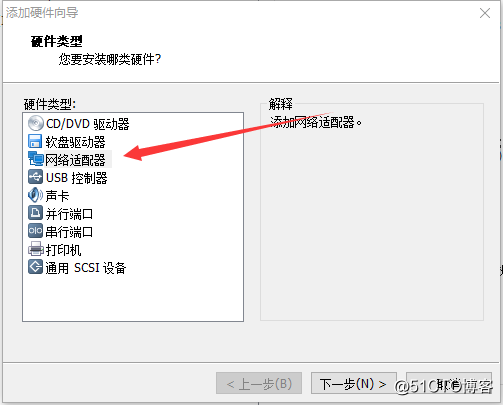
18.在这里我们选择仅主机模式,这是为了以后在没有网络的情况下也能让自己电脑里的虚拟机之间能够相互联通
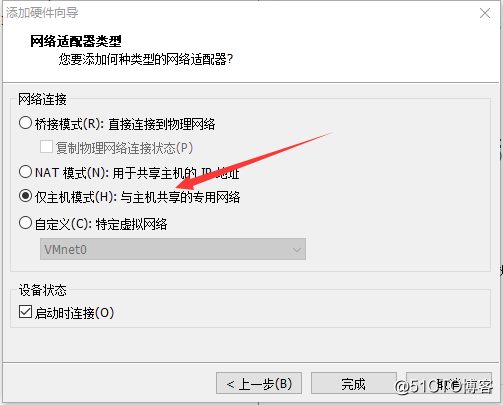
这样一个空的虚拟机就创建好了,然后就是下载linux镜像安装流程
1、首先,使用光驱或U盘或你下载的Linux ISO文件进行安装。
界面说明:

Install or upgrade an existing system 安装或升级现有的系统
install system with basic video driver 安装过程中采用基本的显卡驱动
Rescue installed system 进入系统修复模式
Boot from local drive 退出安装从硬盘启动
Memory test 内存检测
注:用联想E49安装时选择第一项安装时会出现屏幕显示异常的问题,后改用第二项安装时就没有出现问题
2、这时直接"skip"就可以了
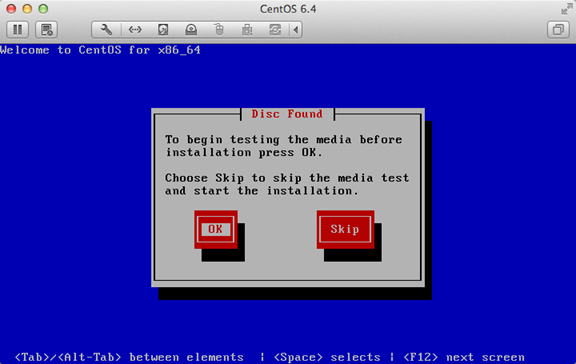
3、出现引导界面,点击"next"

4、选中"English(English)"否则会有部分乱码问题
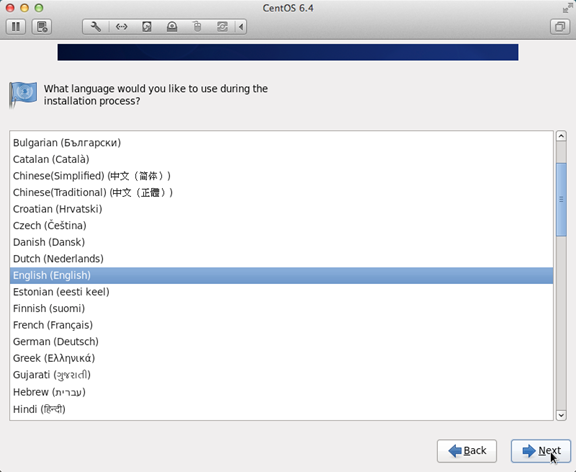
5、键盘布局选择"U.S.English"

6、选择"Basic Storage Devices"点击"Next"

7、询问是否忽略所有数据,新电脑安装系统选择"Yes,discard any data"

8、Hostname填写格式"英文名.姓"

9、网络设置安装图示顺序点击就可以了
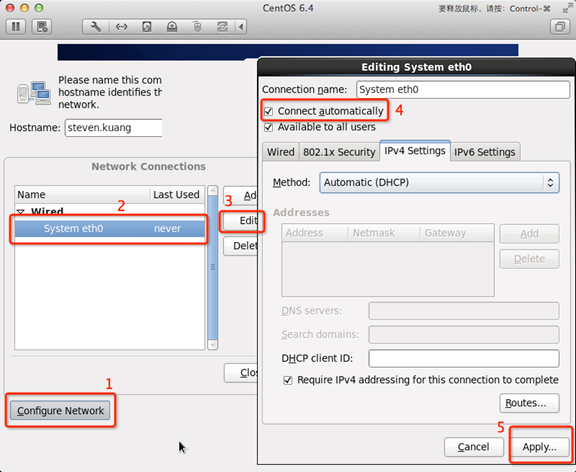
10、时区可以在地图上点击,选择"shanghai"并取消System clock uses UTC前面的对勾

11、设置root的密码

12、硬盘分区,一定要按照图示点选

13、调整分区,必须要有/home这个分区,如果没有这个分区,安装部分软件会出现不能安装的问题

14、询问是否格式化分区
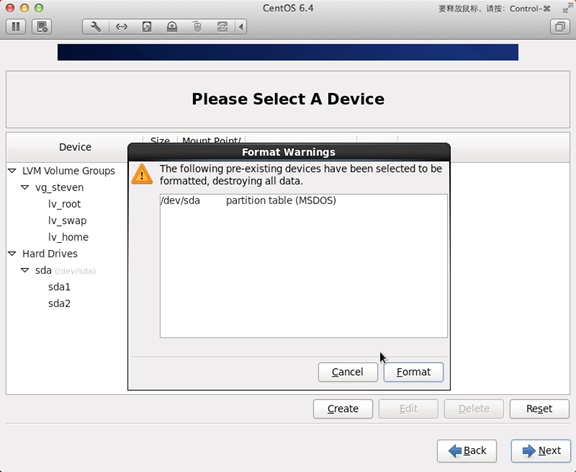
15、将更改写入到硬盘

16、引导程序安装位置
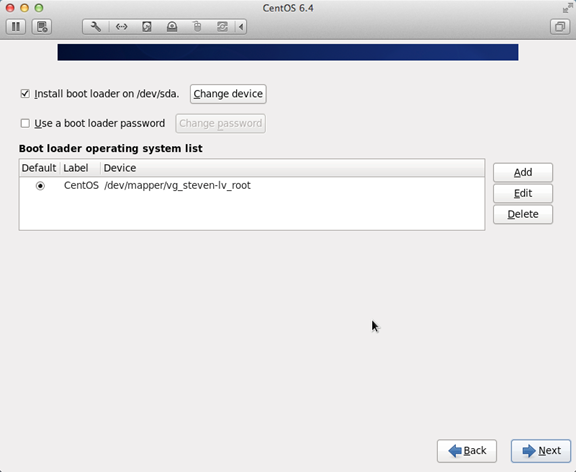
17、最重要的一步,也是本教程最关键的一步,也是其他教程没有提及的一步,按图示顺序点击
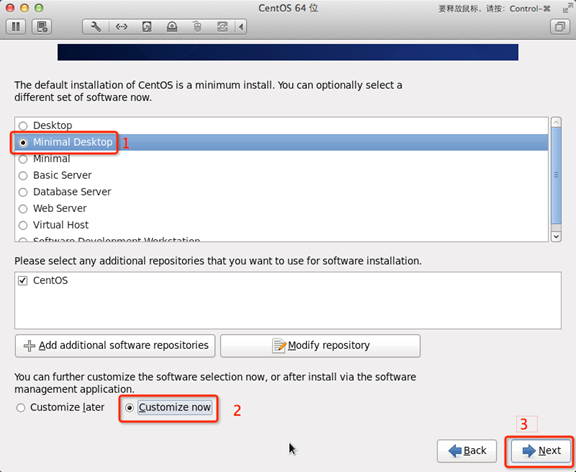
18、取消以下内容的所有选项
Applications
Base System
Servers
并对Desktops进行如下设置
即取消如下选项:
Desktop Debugging and Performance Tools
Desktop Platform
Remote Desktop Clients
Input Methods中仅保留ibus-pinyin-1.3.8-1.el6.x86_64,其他的全部取消


19、选中Languages,并选中右侧的Chinese Support然后点击红色区域
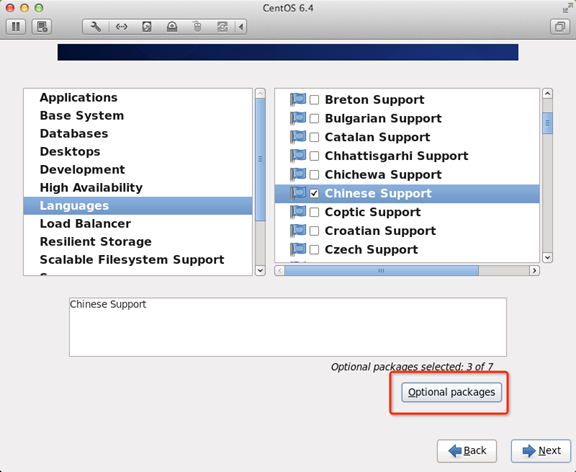
20、调整完成后如下图所示
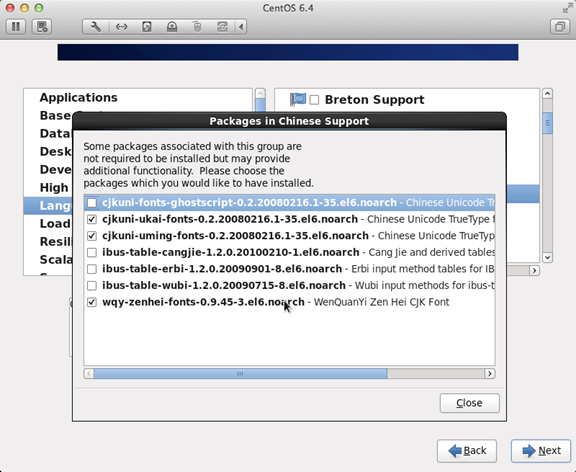
21、至此,一个最精简的桌面环境就设置完成了,
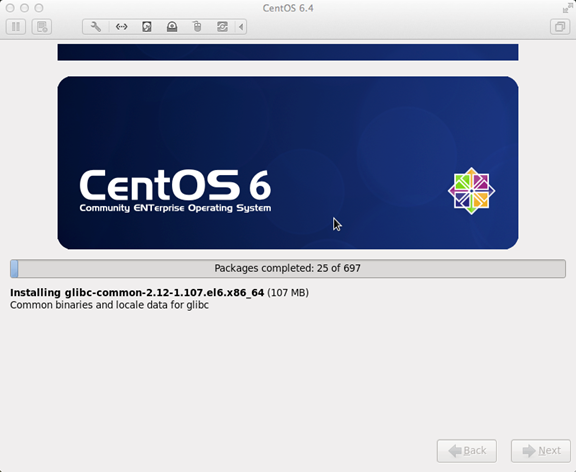
22、安装完成,重启
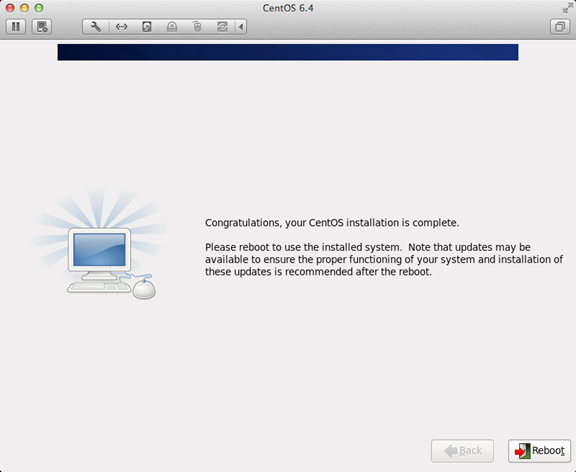
23、重启之后,的License Information
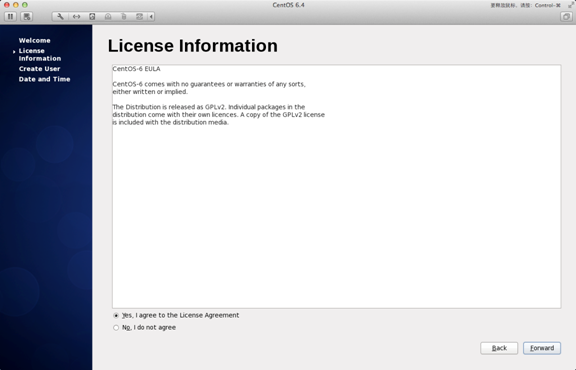
24、Create User
Username:填写您的英文名(不带.姓)
Full Name:填写您的英文名.姓(首字母大写)

25、"Date and Time" 选中 "Synchronize data and time over the network"
Finsh之后系统将重启

26、第一次登录,登录前不要做任何更改,这个很重要!!!登录之后紧接着退出
第二次登录,选择语言,在红色区域选择下拉小三角,选other,选中"汉语(中国)"
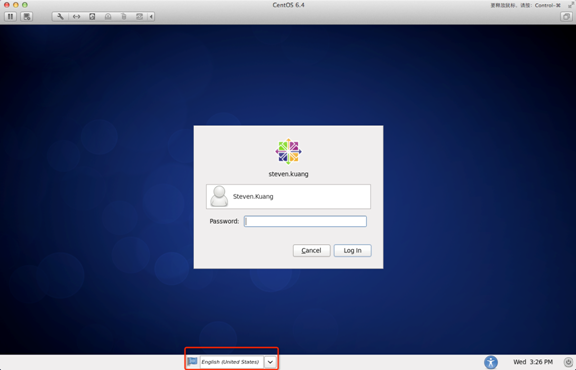

Vmware 下安装linux虚拟机的更多相关文章
- VMware下安装linux虚拟机
安装VMware [下一步] [下一步] 点击[自定义],[下一步] 更改安装目录,[下一步] [下一步] [下一步] [跳过] [完成] 点击桌面图标 如下勾选,输入邮箱,[继续] [完成] 安装l ...
- VMware下安装Linux系统,ORACLE软件,DBCA建库
操作系统安装 在vmware下安装Linux (OEL5.6),用于数据库服务器 1.打开vmware,选择"创建新的虚拟机" 2.选择自定义安装 3.选择虚拟 ...
- VMware下安装Linux(Centos)步骤
VMware下安装Linux(Centos)步骤 准备步骤:(安装软件教程采用 VMware 9 .Centos6.5 为例) 启动VMware的画面 点击File--->New Virtua ...
- Vmware快速安装linux虚拟机(SUSE)
安装环境:Vmware 11.SUSE11 64位 vmware快速安装linux虚拟机的过程还是比较简单的,步骤如下: 1.点击文件,新建虚拟机. 2.选择典型安装. 3.在红框中选择想要安装的虚拟 ...
- 怎么在Windows下安装Linux虚拟机
前提:①电脑有安装好VMware Workstation Pro虚拟机,没有的话点此下载并安装.②下载好CentOS-7-x86_64-DVD-1503-01镜像文件,没有点此下载密码:lomg. 1 ...
- win7下安装 LINUX虚拟机
文件名: VMware-workstation-full-10.0.6-2700073.exe 百度云共享链接: pan.baidu.com/s/1o6McGmI VMware workstation ...
- VmWare下安装Linux Centos6.0详细过程
http://www.linuxidc.com/Linux/2012-12/76583.htm和http://mirrors.163.com/centos/6.5/isos/i386/这是有关VmWa ...
- Win7下安装linux虚拟机
关于如何在Win7下搭建linux学习环境,特在此分享下. 一.工具 1.VMware-workstation-full-9.0.0-812388.exe 下载地址:http://pan. ...
- windows下安装Linux虚拟机
一.下载ios 下载网址:https://wwww.centos.org 选择一个.iso下载 二.安装一个vmware workstation或者Hyper-v的虚拟机 2.1.Hyper-v 2. ...
随机推荐
- 612.1.002 ALGS4 | Analysis of Algorithms
我们生活在大数的时代 培养数量级的敏感! Tip:见招拆招 作为工程师,你先要能实现出来. 充实基础,没有什么不好意思 哪怕不完美.但是有时候完成比完美更重要. 之后再去想优化 P.S.作者Rober ...
- python modules and packages
https://realpython.com/python-modules-packages/ 在软件开发中,一个module是具有一些相关功能的软件集合,比如,当你在开发一个游戏时,可能会有一个模块 ...
- MySQL Group Replication配置
MySQL Group Replication简述 MySQL 组复制实现了基于复制协议的多主更新(单主模式). 复制组由多个 server成员构成,并且组中的每个 server 成员可以独立地执行事 ...
- java:通过Calendar类正确计算两日期之间的间隔
在开发Android应用时偶然需要用到一个提示用户已用天数的功能,从实现上来看无非就是持久化存入用户第一次使用应用的时间firstTime(通过SharedPreferences .xml.sqlit ...
- linuxGame:文明5汉化
此包来源苹果戏台的steam平台 参考网页: 1.https://tieba.baidu.com/p/4529797745 2.http://www.civclub.net/bbs/forum.php ...
- iOS开发中常用的数学函数
iOS开发中常用的数学函数 /*---- 常用数学公式 ----*/ //指数运算 3^2 3^3 NSLog(,)); //result 9 NSLog(,)); //result 27 //开平方 ...
- 利用Django实现RESTful API(一)
RESTful API现在很流行,这里是它的介绍 理解RESTful架构和 RESTful API设计指南.按照Django的常规方法当然也可以实现REST,但有一种更快捷.强大的方法,那就是 Dja ...
- Linux学习之路-2017/12/25
三章 命令通配符 .PATH变量 支持多种文本的通配符 通配符 含义 * 匹配零个或多个字符 ? 匹配任意单个字符 [0-9] 匹配范围内的数字 [ ...
- Build path entry is missing: config 引起的 The project: configwhich is referenced by the classpath, does not exist.
运行Junit的时候报错, The project: XXXX which is referenced by the classpath, does not exist. 在Java Build Pa ...
- SpringBoot部署流程
一. 项目介绍 a) 本项目为SpringBoot项目 b) 使用内置Tomcat容器 一. 操作步骤 a) 配置pom.xml文件,确定打包方式 b) 更改项目返 ...
